Power BI Desktop er Windows-software, som brugerne kan konfigurere interaktive rapporter og visualiseringer til data med. Imidlertid kan brugere undertiden ikke logge på Power BI Desktop-softwaren.
Når brugere ikke kan logge ind, vises fejlmeddelelsen Vi genkender ikke dette bruger-id (eller kan ikke logge ind) muligvis op.
Hvorfor kan jeg ikke logge ind på Power BI?
1. Dobbeltkontrol af loginoplysningerne
Først skal du kontrollere, om du indtaster de rigtige loginoplysninger. Indtast derefter forsigtigt loginteksten.
Derudover skal du sørge for, at Caps Lock ikke er aktiveret, når du indtaster teksten.
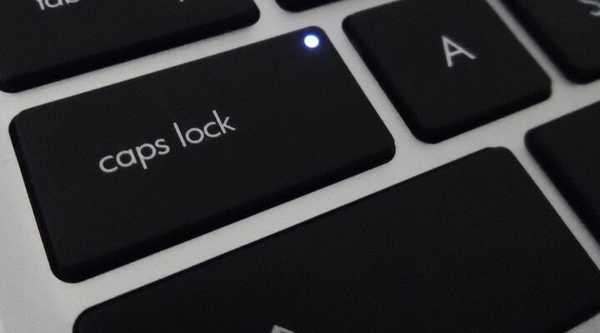
2. Nulstil Power BI-login
Den mest åbenlyse måde at rette de fleste loginfejl på er at nulstille loginoplysningerne. Brugere kan anmode om en nulstilling af adgangskode til Power BI på BIs kontogendannelsesside.
Der skal du indtaste et Power BI-bruger-id og klikke Næste for at nulstille login.
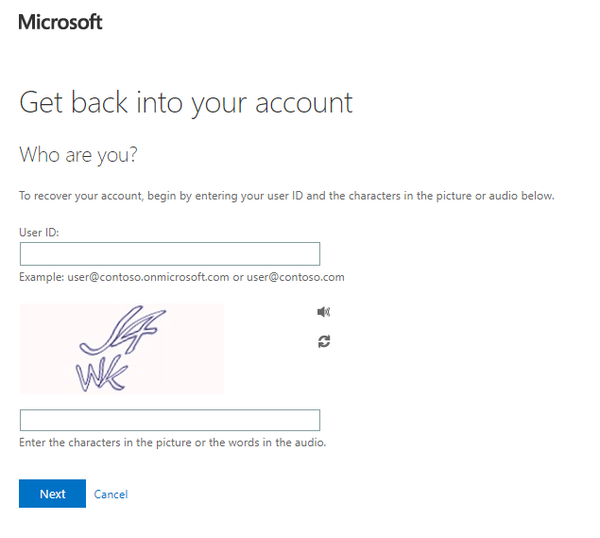
Leder du efter den bedste browser til virksomheder, du kan stole på? Her er de bedste muligheder.
3. Prøv at logge på Power BI-tjenesten
Alternativt kan brugere prøve at logge ind på Power BI-tjenesten i browseren. Åbn login-siden til Power BI-tjenesten for at logge ind derfra. Hvis brugerne stadig kan logge ind på BI-tjenesten, kan de derefter ændre adgangskoden derfra.
Log derefter ud og log ind igen på BI-service og desktop-software med de nye loginoplysninger.
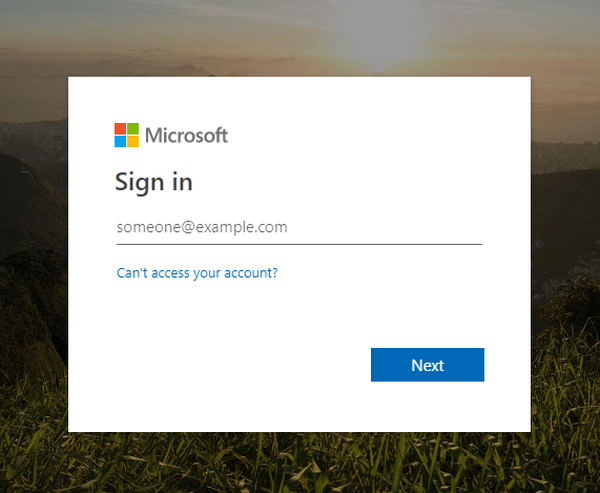
Hvis du har problemer med at logge ind på Power Bi, anbefaler vi at prøve UR Browser til dette formål.
UR Browser er meget lig Chrome, men den har flere unikke funktioner. Browseren er fortrolighedsorienteret, så den har sporingsbeskyttelse, phishing-beskyttelse, avanceret inkognitotilstand og indbygget VPN.
Derudover er der en indbygget malware-scanner, privatlivsorienterede søgemaskiner og mange andre fantastiske funktioner, der gør din online oplevelse mere sikker.
Vil du vide, hvorfor UR-browseren er bedre end Chrome? Tjek vores dybtgående gennemgang!
4. Opdater Power BI til den nyeste version
- Nogle brugere har bekræftet, at de har rettet problemer med Power BI-login ved at installere den nyeste version af softwaren. For at gøre det skal du først afinstallere den aktuelle version ved at trykke på Windows-tasten + R, indtaste 'appwiz.cpl' i Kør og klikke på Okay knap.

- Vælg Power BI Desktop-softwaren.
- Klik på Afinstaller knap.
- Klik derefter på Ja for at bekræfte den valgte indstilling.
- Genstart Windows før du geninstallerer den nyeste Power BI-version.
- Åbn derefter Power BI-webstedet, og klik på Avancerede downloadmuligheder for at åbne siden vist direkte nedenfor.
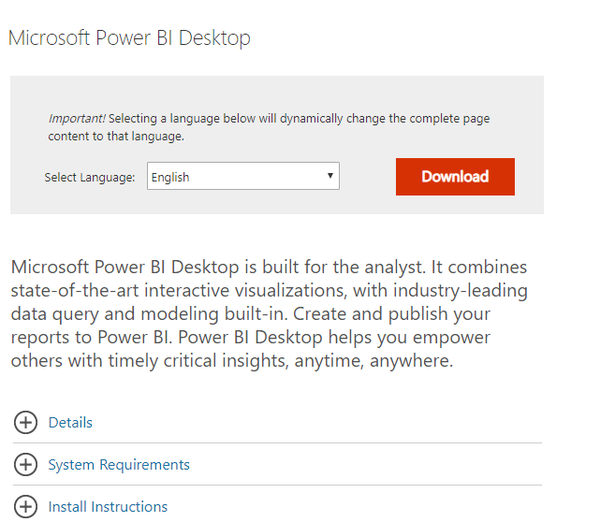
- Klik derefter på Hent på den side.
- Vælg derefter en af dem PBIDesktop.msi (32-bit installationsprogram) eller PBIDesktop_x64.msi (64-bit installationsprogram). Det korrekte installationsprogram er det, der matcher din 32 eller 64-bit systemarkitektur.
- Tryk på Næste knap.
- Åbn derefter Power BI-installationsprogrammet for at tilføje softwaren til Windows.
5. Hvidlistedomæner
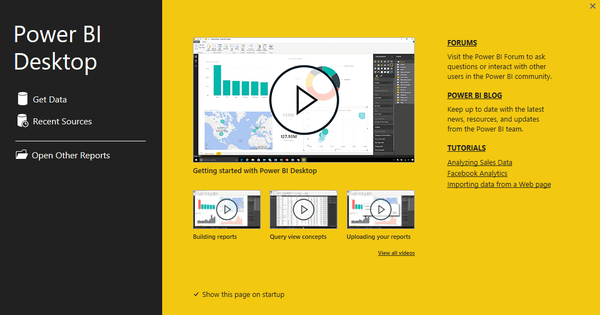
Hvis en meddelelse "Log ind mislykkedes, fordi dit netværk krævede proxyautentificering", dukker op, blokerer sandsynligvis en proxy-godkendelsesnetværksserver Power BI Desktop's webanmodninger. Under sådanne omstændigheder skal brugerne kontakte netværksadministratorer for at rette loginfejlen. Bed administratoren om at hvidliste følgende domæner:
- app.powerbi.com
- pi.powerbi.com
- domæner i * .analysis.windows.net navneområdet
Disse er et par opløsninger, der kan rette Power BI Desktop-brugerloginfejl. For yderligere rettelser kan brugerne arkivere supportbilletter ved at klikke på Opret supportbillet på Power BIs supportside.
RELATEREDE VARER, DER SKAL KONTROLLERES:
- Microsoft Power BI-app finder vej til Windows 10
- Download Power BI Desktop fra Windows Store for at oprette interaktive rapporter
- PowerBi tutorials og guider
 Friendoffriends
Friendoffriends



